火焰文字,制作英文字母火焰文字效果
效果图:

如何制作火焰文字?
如果不借助素材,仅使用PS内置的功能进行制作,呈现出的结果会略显失真。那么,我们应该如何借助素材,让文字的燃烧效果变得更加生动?
1.找到素材
制作燃烧文字,需要先找到合适的火焰素材。
如下图:


2.处理文字

首先,输入需要处理的文字。调整好字体字号。
比如上图↑
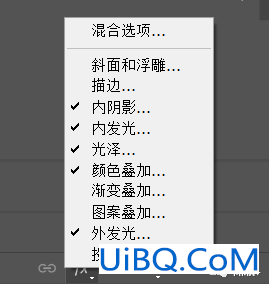
第二步,我们需要选中文字图层,点击工作界面的右下角,选择“混合选项”,对文字特效进行编辑。
编辑文字特效时,需要在打开的面板中勾选,内发光、光泽、颜色叠加、外发光,添加四个特效。四个特效的参数示例如下。实际操作中,需要根据自己的需要,进行颜色和角度的调整。
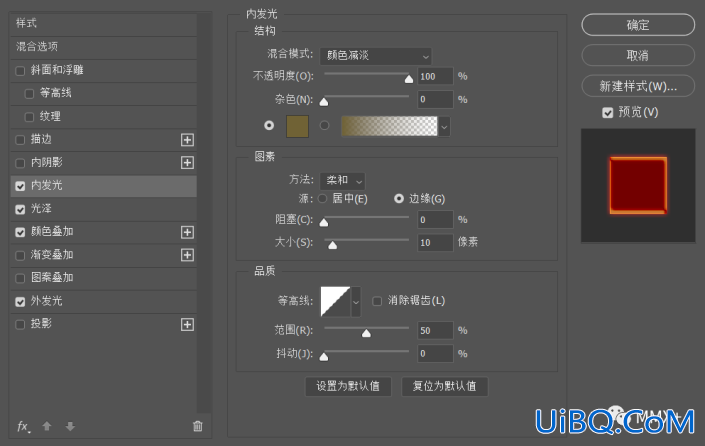
内发光
优艾设计网_PS美容教程









 加载中,请稍侯......
加载中,请稍侯......
精彩评论